[Notebook] La sequenza suggerita per l'installazione dei driver
L'ordine di installazione dei driver
Piattaforma CPU Intel
※ Nota: Il nome del driver può variare in base ai diversi modelli. Pertanto, se non trovi alcuni driver nel seguente elenco, ignorali. (Se è presente lo stesso nome del driver, scarica semplicemente la versione più recente in base alla data.)
| Ordine | Nome | Categoria | Nota | Esempio |
| 1 | Intel Serial IO Driver | Chipset | Installare tutti i driver che includono la dicitura “Intel Serial IO Driver”. (come SPI, I2C, UART, GPIO, ecc.) | 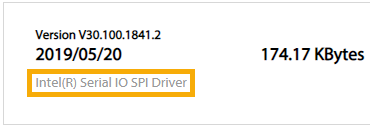 |
| 2 | Intel Chipset Driver | Chipset | 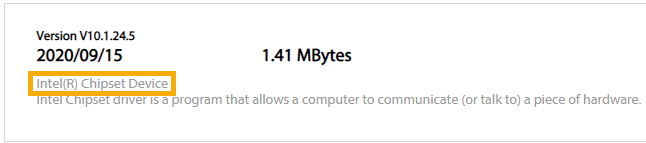 | |
| 3 | Intel Management Engine Interface (Intel MEI, IMEI) | Chipset | 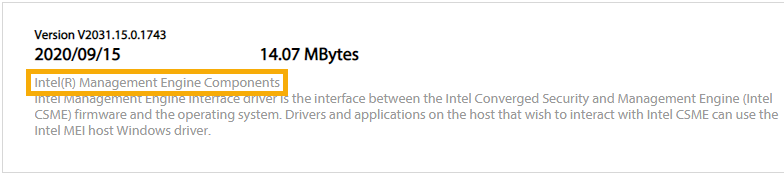 | |
| 4 | Intel Rapid Storage Technology (Intel RST, IRST) | Chipset | 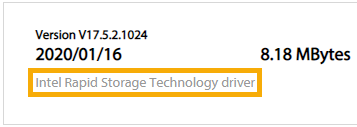 | |
| 5 | Intel Smart Sound Technology (Intel SST, ISST) | Audio | 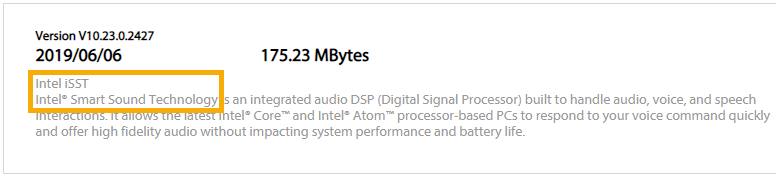 | |
| 6 | Intel Graphic Driver | Grafica | 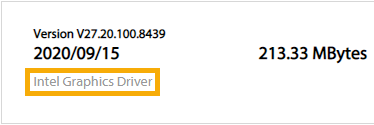 | |
| 7 | nVIDIA Graphic Driver | Grafica | Se il tuo computer è dotato di dispositivo grafico nVIDIA. | 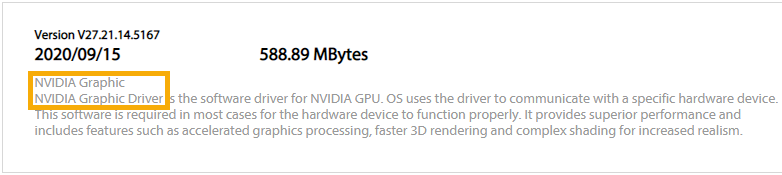 |
| 8 | Altri | Tutti gli altri driver possono essere installati in qualsiasi ordine. |
Piattaforma CPU AMD
※ Nota: Il nome del driver può variare in base ai diversi modelli. Pertanto, se non trovi alcuni driver nel seguente elenco, ignorali. (Se è presente lo stesso nome del driver, scarica semplicemente la versione più recente in base alla data.)
| Ordine | Name | Categoria | Nota | Esempio |
| 1 | Scheda grafica AMD e driver HDMI | Grafica | 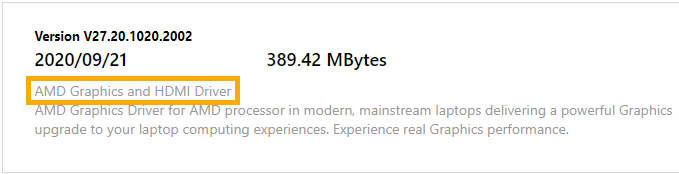 | |
| 2 | AMD Chipset Driver | Chipset | 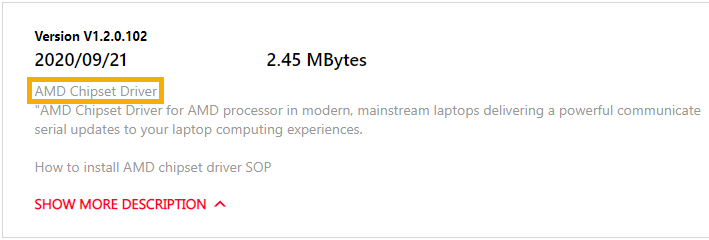 | |
| 3 | AMD Control Panel | Software e Utility | Access to Microsoft store to download. | 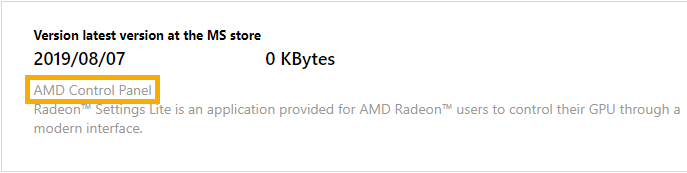 |
| 4 | nVIDIA Graphic Driver | Grafica | Se il tuo computer è dotato di dispositivo grafico nVIDIA. | 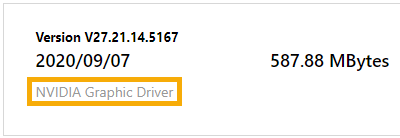 |
| 5 | nVIDIA Control Panel | Software e Utility | Accesso a Microsoft Store per il download. | 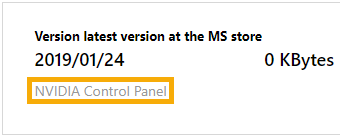 |
| 6 | Audio Driver | Audio | 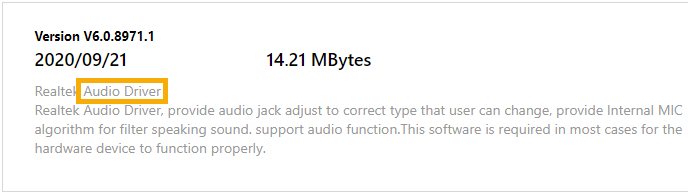 | |
| 7 | Bluetooth Driver | Bluetooth | 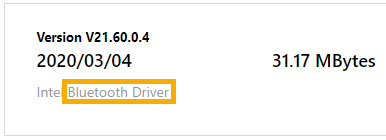 | |
| 8 | Wireless LAN Driver | Networking | 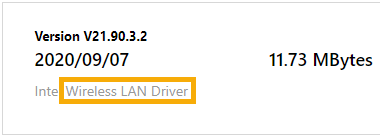 | |
| 9 | Altri | Tutti gli altri driver possono essere installati in qualsiasi ordine. |
Se il problema non viene risolto con la soluzione e le informazioni di cui sopra, contattare il centro assistenza clienti ASUS per ulteriori informazioni.